7 Aplikacje Android-backup
Android / / December 19, 2019
1. Kopia zapasowa Titanium

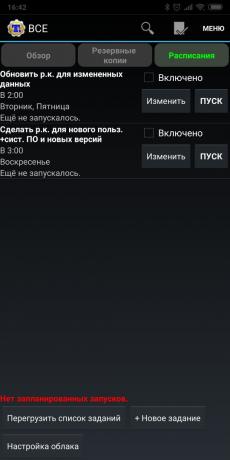
Najbardziej zaawansowana aplikacja do tworzenia kopii zapasowych na Androida. I nawet najbardziej znany i sprawdzony. Pamiętaj jednak, że aby ją wykorzystać, trzeba roota-praw. Kopia zapasowa Titanium mogą tworzyć pełne kopie wszystkich zainstalowanych aplikacji, do rezerwy Ustawienia, wiadomości, kontakty i zakładki, oraz wypełnienie wszystkich danych w pamięci masowej w chmurze Dropbox, Box i Dysk Google.
Ponadto Titanium Backup może zrobić układ niestandardowych aplikacji, usuwanie aplikacji systemowych, tworzenie kopii zapasowych na żądanie i zgodnie z harmonogramem, i tak dalej. Że kopiowanie, a co nie jest, można elastycznie konfigurować za pomocą filtrów. Jednak, aby w pełni docenić potencjał tego potwora może być tylko w wersji Pro.
Cena: Free
2. Super backup
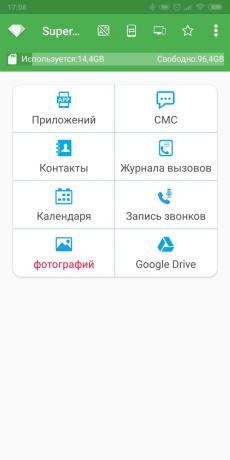
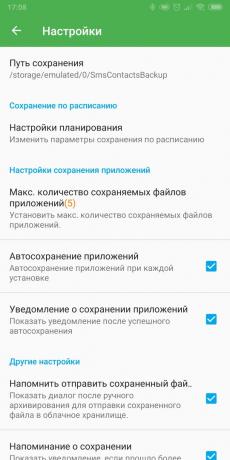
Super zapasowa tworzy kopii zapasowych aplikacji, kontaktów, rozmów, kalendarza i zdjęć, a następnie zapisuje je w swoim
Dysk GoogleFTP-serwer lub na kartę SD. Można to kopiując harmonogram razie potrzeby. Jednakże, jeśli chcesz skopiować aplikację konfiguracji, korzeń potrzebne.W Super kopia zapasowa ma kilka ciekawych funkcji. Aplikacja może wykonać transfer danych z jednego do drugiego smartfona - trzeba zainstalować na obu urządzeniach. Przydatne, jeśli kupiliśmy nowe urządzenie i chcesz przenieść ustawienia i dane bez kłopotów. Super obsługuje szyfrowanie kopii zapasowych kopii zapasowych ze zdjęciami. Wreszcie, jest w stanie nagrywać rozmowy telefoniczne.
Aplikacja posiada przejrzysty interfejs i czyste. To nie jest przeładowany niepotrzebnymi funkcjami i ma dokładnie to, czego oczekują od niego. Jednak w wersji darmowej kilka irytujących reklam i będzie musiał kupić wersję Pro-aby się go pozbyć.
Cena: Free
3. Hel - App Sync i kopii zapasowych
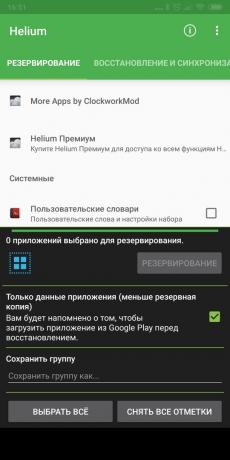
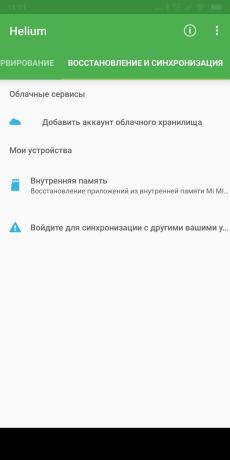
Schłodzić narzędzia od twórców osławionego ClockworkMod - o niestandardowym Android bootloadera. Hel Sztuką jest, że aplikacja jest w stanie tworzyć pełne kopie programów ze wszystkimi ustawieniami, a więc nie wymaga roota-praw. Może być używany do przesyłania parametrów z jednej aplikacji na smartfonie do drugiego lub przywrócić ustawienia po resecie.
Jeśli nie masz root, dane systemowe trzeba zapewnić dostęp helu w następujący sposób:
- Zainstalować aplikację na swoim telefonie.
- Zainstalować rozszerzenie Helium Shrome na komputerze.
- Podłącz telefon kablem do komputera i niech debugowanie USB.
- Poczekaj, aż aplikacja powie zakończeniu konfiguracji. Gotowe.
Teraz można odłączyć kabel i skopiować aplikacje, ich ustawienia, wiadomości i słowników do lokalnego sklepu. Więcej Helium mogą tworzyć kopie harmonogramu. Ładowanie w Dropbox, Box i Dysk Google jest także obsługiwany, ale będzie musiał kupić wersję premium.
Cena: Free
Cena: 0
4. G Chmura kopii zapasowej
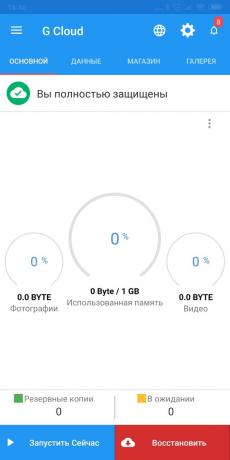
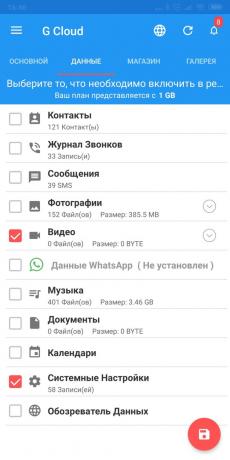
Jest to jeden z najprostszych w obsłudze zgłoszeń z całej listy. Jest w stanie tworzyć kopie wiadomości, rozmów, kontaktów, zdjęć, filmów, dokumentów, ustawień systemowych i innych danych. Domyślnie kopia zapasowa jest włączona, kiedy można umieścić smartphone na ładowanie i podłączenie do sieci Wi-Fi, aby zaoszczędzić energię i ruchu mobilnego. Ale można obrócić się i oddać.
Aby korzystać z aplikacji, musisz utworzyć konto. Darmowa wersja G Chmura kopii zapasowych zapewnia 1 GB miejsca w chmurze - więcej niż potrzeba do kontaktów i wiadomości, ale nie wystarcza do zdjęć. Koszt abonamentu, który rozciąga się objętość pamięci, zaczyna się od $ 1.99.
Cena: Free
5. SMS Backup & Restore
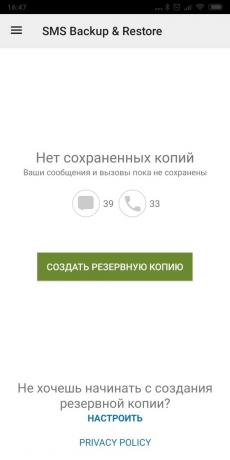
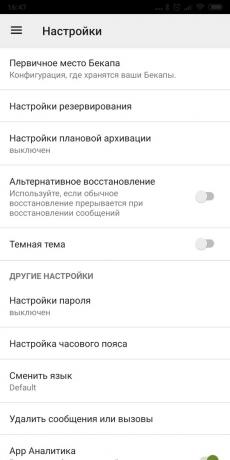
Jak wynika z tytułu, aplikacja tworzy kopię zapasową wiadomości SMS. Mimo że jest w stanie skopiować rejestr połączeń. Dane mogą być zapisywane zarówno lokalnie, jak i na Dysku Google w chmurze, Dropbox i onedrive. Ponadto z tej aplikacji, można przenieść historię połączeń i wiadomości z jednego telefonu do drugiego. Obsługiwane backup eksport w formacie XML, aby zapisać i przeglądać wiadomości SMS do komputera.
Archiwizacja może być skonfigurowany tak, że jest okresowo wykonywane bez interwencji użytkownika. W razie potrzeby, aplikacja może być chroniony hasłem, tak aby z zewnątrz nie ma dostępu do kopii zapasowej.
Cena: Free
6. Autosync
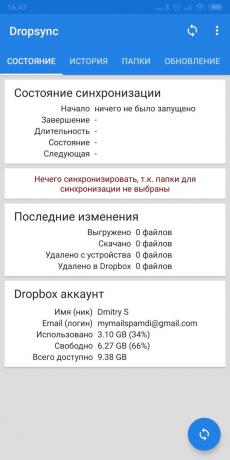

Bardzo popularna aplikacja, która daje Android smartphone do automatycznej synchronizacji folderów i plików z Dropbox - co nie możemy czekać na jego oficjalnej klienta. Autosync się przydać, jeśli chcesz tworzyć kopie zapasowe dokumentów, muzyki, zdjęć i filmów na telefonie. Kopiowanie wiadomości i kontakty nie wspiera: nadal przede wszystkim dla klienta Dropbox, zamiast specjalistycznych narzędzi do tworzenia kopii zapasowych.
Aplikacja może synchronizować foldery, w regularnych odstępach czasu. Istnieje kilka opcji. Na przykład, można utworzyć folder Dropbox i smartfon wygląd absolutnie identyczne, lub odwrotnie, automatyczne przesyłanie danych do chmury, usuwając je na smartfonie, aby zaoszczędzić miejsce.
Dropsync darmowa wersja pozwala na synchronizację tylko jeden folder (liczbę podfolderów nie jest ograniczony). Wersja Premium mogą przesyłać do chmury dowolną liczbę folderów, a ponadto jej Wyłącz reklamy.
Cena: Free
Ci, którzy wolą Google Drive, onedrive i Box, można pobrać odpowiednią wersję aplikacji z tego samego autora.
Cena: Free
Cena: Free
Cena: Free
7. Lista My Apps
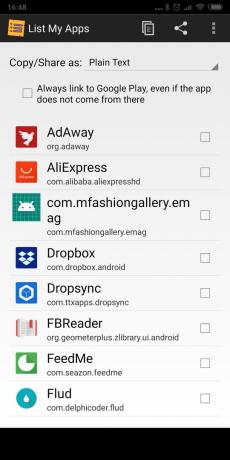
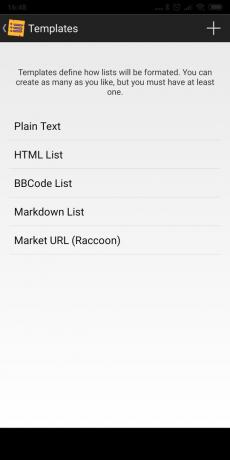
Nie aktualizowane, ale nadal przydatna aplikacja. To nie może pochwalić się dużą ilością możliwości, ale na pewno przydatna jeśli kupiłeś nowy telefon lub chcesz przywrócić dane na temat życia. Lista My Apps tworzy listę wszystkich zainstalowanych aplikacji, wraz z linkami do ich stron w Google Play i kopiuje go do schowka, aby zapisać listę w dokumencie tekstowym. W ten sposób zawsze będziesz wiedzieć, że masz zainstalowany, można łatwo ściągnąć, co trzeba, na czystym systemie.
Zainstalować aplikację, wybrać żądany program w oknie (można wybrać wszystkie razem), kliknij przycisk kopiowania i wklejania tekstu ze schowka do dowolnego edytora tekstu. Następnie zapisz plik. Plik będzie lista wszystkich aplikacji, wraz z linkami do ich stron w Google Play. Dzięki czemu można łatwo zainstalować je ponownie. Tanie i smaczne.
Cena: Free
zobacz także🧐
- Jak dostosować auto-save w popularnych pakietów biurowych
- Jak wykonać kopię zapasową komputera i smartfona
- Jak odzyskać usunięte kontakty



